Скайп для телефона Андроид: как загрузить и использовать
Skype — крупнейшая в мире служба VoIP (передача голоса по интернет-протоколу) и, вероятно, самый простой способ бесплатного общения с друзьями через Интернет — с помощью текстовых сообщений, голоса (точно так же, как телефонный звонок) или даже видео. Установка Скайп для телефона Андроид и использование его на мобильном устройстве может быть немного сложной задачей, но, к счастью, мы здесь, чтобы провести вас шаг за шагом.
Что вы узнаете:
- Как загрузить Скайп для телефона Андроид через Google Play
- Учимся пользоваться Skype на Android
- Как совершать звонки Skype-to-Skype и видеозвонки
- Совершение звонков в Skype на стационарные/мобильные телефоны
- Как пополнить свой счет в Skype, чтобы звонить через Skype по низким тарифам
Что вам понадобится:
- Совместимый Android-смартфон
- Подключение к Интернету (подключитесь к ближайшей сети Wi-Fi или убедитесь, что вы подключены к сети 3G или 4G вашего мобильного телефона)
Шаг 1. Загрузите Скайп для телефона Андроид из магазина Google Play.
Чтобы начать использовать Skype на Android, вам необходимо загрузить его из магазина Google Play. Вы можете перейти к этому с главного экрана вашего мобильного телефона.

Найдите «Skype», затем нажмите «Установить».
Шаг 2. Откройте приложение Skype на мобильном устройстве Android.
После того, как вы загрузили Skype на свое устройство, вы можете начать им пользоваться. Вы можете либо нажать «Открыть» в магазине приложений, либо получить доступ к ярлыку на главном экране.

Шаг 3. Вход в приложение Skype
Чтобы начать звонить семье и друзьям, вам необходимо войти в свою учетную запись Skype. Нажмите «Войти здесь» и введите свое имя пользователя и пароль.
Кроме того, если вы еще не настроили учетную запись Skype, нажмите «Создать учетную запись». Чтобы создать учетную запись Skype, вам потребуется действующий адрес электронной почты для регистрации новой учетной записи.

Шаг 4. Начните использовать приложение Skype
Когда вы войдете в свою учетную запись Skype, вы увидите всплывающее уведомление с вопросом, хотите ли вы разрешить приложению совершать телефонные звонки и управлять ими. Для этого шага нажмите «Разрешить». Это позволит вам использовать Skype для телефонных звонков через Skype.

Теперь вы увидите домашний экран Skype! На следующем этапе мы попробуем найти друга и позвонить из Skype в Skype.

Шаг 5. Скайп для телефона Андроид: звонок другу или члену семьи
Теперь, когда у вас открыто приложение Skype, мы попробуем позвонить кому-нибудь из ваших знакомых. Нажмите на адресную книгу : это второй значок на главном экране Skype. Затем вы увидите три варианта: «Пригласить друзей», «Найти людей» и «Найти ботов».
Боты — это программы с искусственным интеллектом, которые могут делать много полезных вещей, таких как поиск новостей, сводка веб-страниц, игры и многое другое. Вы можете начать общаться с ботом так же, как вы общаетесь с друзьями — просто нажмите на бота и начните печатать
Чтобы найти друзей, нажмите «Найти людей».

Чтобы найти своего знакомого в Skype, вы можете найти его имя Skype в каталоге Skype. Могут быть и другие аккаунты с похожими именами. Прокрутите список вниз и найдите нужную учетную запись Skype. Когда вы нашли нужный, нажмите «Добавить в контакты».

Вы можете добавить столько друзей и членов семьи, сколько захотите, через Skype. Чтобы позвонить контакту из вашего списка Skype и сделать звонок между Skype, просто щелкните его имя пользователя , а затем нажмите кнопку вызова.

У вас также будет возможность добавить контакт в избранное, что является удобным способом связаться с друзьями или родственниками, с которыми вы общаетесь чаще всего.
Чтобы переключиться на видеовызов во время звонка Skype-to-Skype, просто нажмите на значок камеры. Вы можете отключить это в любой момент вызова.
Шаг 6. Покупка кредита Skype для совершения звонков через Skype на стационарные телефоны
Теперь, когда вы знаете, как совершать звонки Skype-to-Skype, пришло время попробовать звонки Skype-to-Phone. Вы можете сделать это, если у вас есть родственники или члены семьи, живущие за границей, или если вы хотите сэкономить на звонках по мобильному телефону.
Чтобы совершать звонки через Skype на стационарные телефоны в Skype с помощью телефона Android, вам потребуется кредит в Skype.
Чтобы добавить кредит Skype в свою учетную запись, нажмите на ссылку кредита Skype.

Если у вас нет средств на счете в Skype и вы пытаетесь позвонить со Skype на стационарный телефон, Skype отправит вам всплывающее окно с просьбой пополнить счет. Вы можете получить ежемесячную подписку на Skype или пополнить счет с помощью разовых платежей.
Если вы часто звоните за границу, рекомендуем установить ежемесячную подписку на Skype. Для этой части руководства вам понадобится дебетовая карта.

Выберите сумму кредита Skype, которую вы хотите добавить, и нажмите «Продолжить».

Если вы знакомы с заполнением форм, эта часть будет легкой. Если вы не все, что вам нужно сделать, это нажать на белые поля и начать заполнять свои платежные данные, зарегистрированные на вашей дебетовой карте.
Купите кредит, и все готово! Теперь мы готовы к следующему шагу.
Шаг 7. Позвоните домой с помощью Skype
Теперь, когда вы купили деньги на счете в Skype, вы можете начать звонить на стационарные или мобильные телефоны . Для начала нажмите на значок телефона.

Затем наберите номер, по которому хотите позвонить (не забудьте ввести код страны). Сделав это, нажмите кнопку вызова и повесьте трубку, когда закончите разговор.

Если вы хотите добавить номер стационарного телефона в свой список контактов, это также легко сделать. Это полезно, если у вас есть член семьи, которому вы часто звоните. Просто нажмите «Добавить номер», затем введите номер стационарного телефона, который вы хотите добавить в свой список.

Шаг 8: Получение собственного номера Skype
Вы можете приобрести свой собственный номер Skype за небольшую плату, что удобно для тех, кто может звонить вам, кто еще не использует Skype. Они смогут звонить по этому номеру со своего мобильного или стационарного телефона или даже со своей учетной записи Skype.

Шаг 9. Использование Skype для обмена мгновенными сообщениями для обмена сообщениями с друзьями и семьей
Вы можете отправлять сообщения своим контактам в Skype. Для этого нажмите на имя контакта и введите сообщение для него. Переключитесь на родную клавиатуру, вставьте смайлик или эмодзи, отправьте файлы, фотографии, сделайте новое фото, запишите видеосообщение или поделитесь своим местоположением. Выберите, хотите ли вы отправлять сообщения через Skype или в виде текстового SMS-сообщения.

Шаг 10. Защита конфиденциальности в Skype для Android
Есть несколько дополнительных настроек, которые можно найти в приложении Skype для Android. Чтобы остановить мгновенные сообщения со спамом, зайдите в настройки и нажмите «Разрешить мгновенные сообщения от». Затем выберите только контакты. Ниже вы можете установить свои настройки, чтобы разрешить вызовы только от контактов.

Чтобы ваш возраст и пол не попадали в систему целевой рекламы Майкрософт, снимите флажок Разрешить таргетированную рекламу Майкрософт .
Дополнительные ресурсы:
- Для получения дополнительной информации о тарифах Skype посетите веб-сайт Skype .


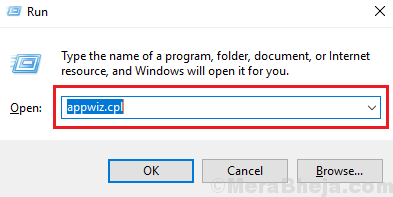

Комментарии 0